Cómo Hacer un Video Más Pequeño Sin Perder Ninguna Calidad
Por Manuel Gonzalez • 2025-10-23 19:09:36 • Soluciones
¿Estás confundido sobre cómo compartir videos 4K con amigos en la vida diaria? Los archivos de video grandes no solo ocupan mucho espacio de almacenamiento, sino que también son difíciles de enviar y compartir a través de redes sociales, internet y correo electrónico. Para facilitar el manejo de estos videos, convertir el video a un tamaño más pequeño es la mejor solución. Sin embargo, puede preguntar si hay una manera eficiente de comprimir videos para compartirlo sin perder calidad. La respuesta es ¡SI! Lee las siguientes partes y aprenderás cómohacer que el video sea más pequeño y fácil en tu Windows y Mac, también métodos en línea para reducir el tamaño del video son ningún costo.
- Parte 1. Cómo hacer que el tamaño del video sea más pequeño e intuitivo
- Parte 2. Hacer el video más pequeño en línea y gratis
- Parte 3. Principales factores relacionados con el tamaño de tu video
Parte 1. Cómo hacer que el tamaño del video sea más pequeño e intuitivo
No necesita comprometer la calidad cuando reduce el tamaño del archivo después de aprender la herramienta profesional: - Wondershare UniConverter (originalmente Wondershare Video Converter Ultimate). Con una interfaz intuitiva, velocidad rápida y una amplia gama de formatos, este excelente programa facilita la reducción del tamaño del video sin pérdida de calidad. El cambio en la velocidad de los bits, la resolución, la calidad y el formato ayudan a reducir el video agregado al tamaño de archivo deseado. Además para garantizar la calidad de salida y los cambios que se realizarán en el archivo, proporciona las funciones de vista previa para su comprobación. Descarga e instala Wondershare UniConverter en su PC o sistema Mac y reduce el tamaño de su video con la mejor calidad.
 Wondershare UniConverter - Su completa caja de herramientas de video para Windows/Mac
Wondershare UniConverter - Su completa caja de herramientas de video para Windows/Mac

- Reduce el tamaño del video cambiando la resolución, la velocidad de bits, la calidad, el formato y otros parámetros.
- Comprime el tamaño del video con una velocidad 30 veces mayor y sin pérdida de calidad en Windows / Mac.
- Admite más de 1000 formatos de video para compresión, incluyendo MP4/MOV/AVI/WMV/MPEG y más.
- Vista previa en tiempo real para verificar todos los cambios que realizó en su video antes de comprimir.
- Acepta procesamiento masivo para comprimir y convertir varios videos a la vez.
- Transfiere videos comprimidos de PC/Mac a iPhone / dispositivos Android a través de un cable USB.
- Descarga videos de YouTube y otros 10,000 sitios más para compartir videos pegando la URL directamente.
- Caja de herramientas con funciones adicionales como Grabadora de pantalla, Creador de GIF, Mediadata, pasar a TV, etc.
- Sistema Operativo Compatible: Windows 10/8/7/2003/Vista/XP, Mac OS 10.15 (Catalina), 10.14, 10.13, 10.12, 10.11, 10.10, 10.9, 10.8, 10.7, 10.6.
Pasos sobre cómo hacer un video más pequeño con Wondershare UniConverter:
Paso 1 Iniciar la herramienta ToolBox de Wondershare Video y selecciona un video.
Descarga, instala y abra el software Wondershare UniConverter (originalmente Wondershare Video Converter Ultimate) en tu PC / Mac. Desde la pestaña caja de herramientas, haga click en la opción compresión de video. Se abrirá una nueva ventana emergente donde hacer click en el signo + buscar e importar un video local.
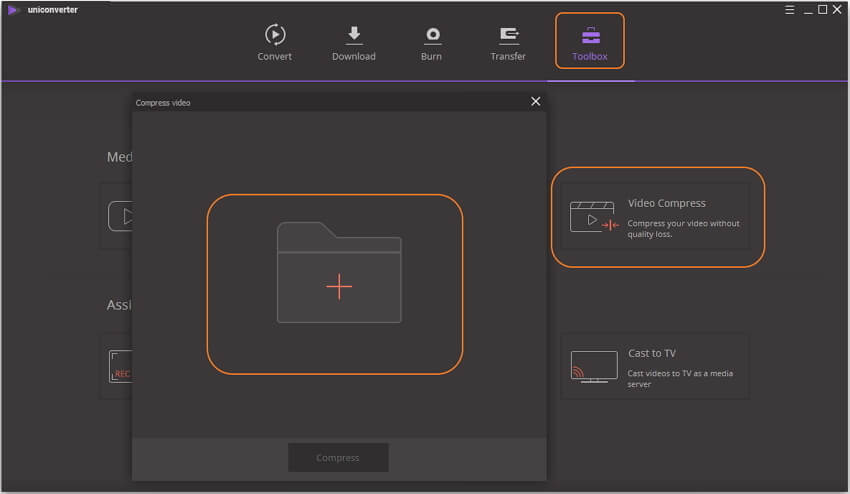
Paso 2 Elige la configuración de compresión para reducir el tamaño del video
El video agregado con su formato, resolución, tiempo y tamaño aparecerá en la ventana emergente. A continuación, para reducir el tamaño del video, elige y personaliza manualmente la configuración de los parámetros de archivo con respecto a la velocidad de bits,, resolución, tamaño, formato, and calidad. Alternativamente, también puede mover la barra de progreso hacia la derecha y hacia la izquierda para seleccionar el porcentaje de compresión del archivo que seleccionará automáticamente los parámetros correspondientes.
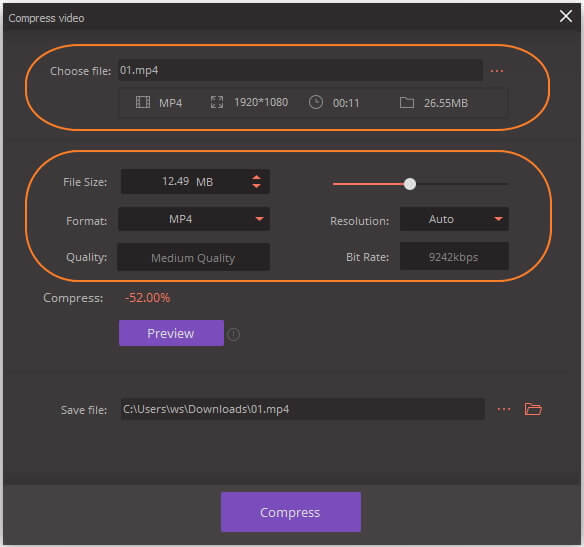
Paso 3 Pre visualizar y hacer el tamaño del video más pequeño
Para obtener una vista previa de la calidad del tamaño reducido del archivo durante 20 segundos, haz click en el botón Vista Previa En la pestaña Guardar archivo: puede buscar y elegir la ubicación del archivo para guardarlo y procesarlo. Finalmente, toque el botón Comprimir para reducir el tamaño del video.
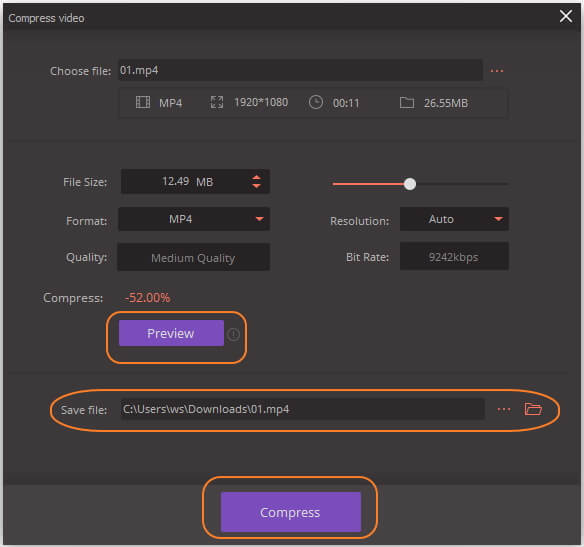
Si estás buscando soluciones sobre cómo hacer que un video sea más pequeño para enviarlo por correo electrónico, enviarlo a través de las redes sociales y sitios en línea, descarga gratis Wondershare UniConverter y simplemente siga los pasos anteriores.
Parte 3. Principales factores relacionados con el tamaño de tu video.
El tamaño de un archivo de video depende de una serie de parámetros como la resolución, la velocidad de bits, la velocidad de fotogramas, la calidad, el formato y otros. Cualquier cambio y personalización que se haga a estos factores resultará en el cambio del tamaño del video. Por lo tanto, para reducir el tamaño del video, se debe considerar los siguientes factores.
1. Resolución de video:
La resolución de video se puede definir como el número de pixeles que se pueden mostrar en una dimensión definida y se cita en términos de ancho x alto. La resolución de un archivo de video es directamente proporcional a su tamaño y calidad. Por lo tanto, a mayor resolución, mayor será el tamaño y la calidad de un archivo. Por lo tanto, para reducir el tamaño de su archivo de video, reducir su resolución funcionará.
2. Velocidad de bits:
Una tasa de bits se define con el número de bits que se procesan en un período de tiempo determinado. El valor de la tasa de bits de video determina la calidad y el tamaño del archivo. Cuanto mayor sea la velocidad de bits del video, mejor será su calidad y también el tamaño del archivo más grande. Para reducir el tamaño del video, reducir la velocidad de bits ayuda. Reducir demasiado el valor de la velocidad de bits puede dificultar la calidad de los videos, así que debes tener mucho cuidado al reducir los mismos.
3. Calidad de Video:
La calidad del video depende de sus parámetros, como la velocidad de bits, la resolución, el tamaño y otros. Si puede comprometer parte de la calidad para obtener un tamaño de archivo reducido, esto ayuda. Para un video de alta calidad, reducirlo a uno mediano ayudará sin afectar mucho la experiencia general.
4. Dimensión (recorte partes no deseadas):
Otro factor importante que afecta el tamaño del archivo de video en su dimensión. En caso de que tenga un archivo de video de gran tamaño con partes no deseadas, el corte y ajuste ayudarán a reducir el tamaño. Eliminar las partes no deseadas del video reducirá el tamaño, y facilitará el compartir y mejorar la experiencia general también.
Para comprimir el video a un tamaño más pequeño, puede considerar los factores relacionados y luego elegir el mejor programa como Wondershare UniConverter (Originalmente Wondershare video Converter Ultimate) o la solución en línea UniConverter (Originalmente Medio.io) para obtener archivos de calidad sin pérdida.
Manuel Gonzalez
staff Editor